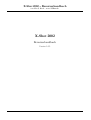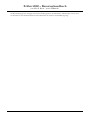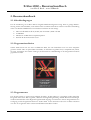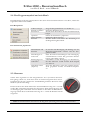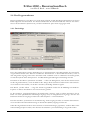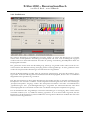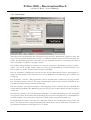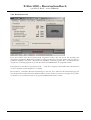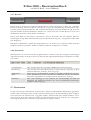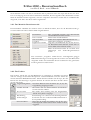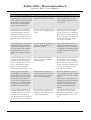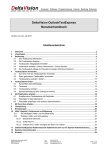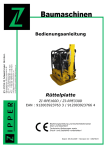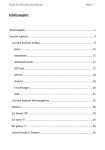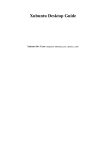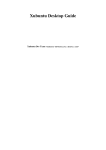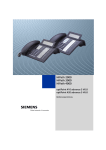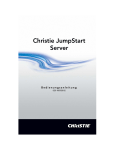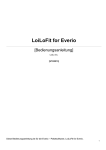Download X-Shot 2002 – Benutzerhandbuch
Transcript
X-Shot 2002 – Benutzerhandbuch von Nico S. Beck – www-NSBnet.de X-Shot 2002 Benutzerhandbuch Version 2.5.3. Versionsnummer: 2.5.3 Seite 1 X-Shot 2002 – Benutzerhandbuch von Nico S. Beck – www-NSBnet.de Inhaltsverzeichnis 1. Allgemeine Problemstellung......................................................................................................... 3 2. Benutzerhandbuch........................................................................................................................ 5 2.1. Ablaufbedingungen.......................................................................................................................................... 5 2.2. Programminstallation....................................................................................................................................... 5 2.3. Programmstart .................................................................................................................................................. 5 2.4. Das Programmsymbol und sein Menü ......................................................................................................... 6 2.5. Shortcuts ............................................................................................................................................................ 6 2.6. Das Programmfenster...................................................................................................................................... 7 2.6.1. Dateiablage ................................................................................................................................................ 7 2.6.2. Grafikformat ............................................................................................................................................. 8 2.6.4. Bereichsauswahl...................................................................................................................................... 10 2.6.7. Konsole.................................................................................................................................................... 12 2.6.8. Statusleiste ............................................................................................................................................... 12 2.7. Dateinamen ..................................................................................................................................................... 12 2.7.1. Generierung mit fortlaufender Nummer............................................................................................ 13 2.7.2. Eingabeaufforderung für Dateinamen................................................................................................ 13 2.8. Die Bereichsauswahl ...................................................................................................................................... 13 2.8.1. Das Menü der Bereichsauswahl ........................................................................................................... 14 2.8.2. Die Toolbox............................................................................................................................................ 14 2.8.3. Einen Bereich auswählen ...................................................................................................................... 15 2.8.4. Den Auswahlbereich verschieben ....................................................................................................... 15 2.9. Erstellen eines Screenshots........................................................................................................................... 15 2.10. Screenshots von Spielen und Vollbildanwendungen.............................................................................. 16 2.11. Speicherung der Benutzereinstellungen.................................................................................................... 16 2.12. Fehlermeldungen.......................................................................................................................................... 16 2.13. Wideranlaufbedingungen ............................................................................................................................ 19 2.14. Zurücksetzen der Benutzereinstellungen ................................................................................................. 19 2.15. Deinstallieren von X-Shot .......................................................................................................................... 19 3. Über X-Shot 2002 .........................................................................................................................20 Versionsnummer: 2.5.3 Seite 2 X-Shot 2002 – Benutzerhandbuch von Nico S. Beck – www-NSBnet.de 1. Allgemeine Problemstellung Dieses Programm soll es ermöglichen, Screenshots komfortabel und schnell zu erstellen. Dabei soll eine Fülle von Funktionen und Einstellungsmöglichkeiten dieses so individuell und effizient wie möglich gestalten. Ein benutzerfreundliches Interface sowie selbstsprechende Menüs sind hierbei eine Selbstverständlichkeit. Der Benutzer soll den gewünschten Bildschirmbereich, der bei der Erstellung der Screenshots berücksichtigt wird, durch eine Rechteckauswahl beschreiben können. Um hierbei präzise arbeiten zu können, wird eine zwei-, vier-, oder achtfache Vergrößerung des Bereiches um den Mauszeiger in einer Toolbox angezeigt. Des Weiteren kann die Größe des gewählten Bereichs pixelgenau eingegeben werden und, wie auch die variable Auswahl, frei auf dem Bildschirm verschoben werden. Um die Selektion in den Randbereichen des Bildschirms zu erleichtern, unterstützt eine „Snap“-Funktion den Benutzer, indem sie die Auswahl bei einer Annäherung an den Bildschirmrand an diesen ansetzt. Es besteht die Möglichkeit, aus vorgegebenen Auswahlgrößen zu wählen. Hier werden z. B. gängige Bildschirmauflösungen und IconGrößen zur Verfügung gestellt. Kehrt der Benutzer aus der Bereichsauswahl zurück, wird er ausführlich über Größe und Lage der Selektion auf dem Bildschirm informiert, was durch die Angabe von Pixelwerten und einem Vorschaubild geschieht. In diesem Vorschaubild werden die nicht selektierten Bereiche des Bildschirmes eingefärbt und der relevante Bereich somit hervorgehoben. Die Toolbox, die während der Auswahl des Bildschirmbereiches eingeblendet wird, beinhaltet die schon erwähnte Lupe, eine Anzeige der aktuellen Mausposition und die Größe des beschriebenen Auswahlbereiches. Über diese Toolbox kann der Benutzer den Vergrößerungsfaktor, die Auswahlart (variabel oder fix) sowie deren Größe bestimmen. Es besteht die Möglichkeit, jeden Screenshot durch einen individuellen Text zu beschriften. Hierbei kann die Schriftfarbe und -größe, die Position und die Hintergrundfarbe dieser Texteinblendung vom Benutzer eingestellt werden. Um die Texteinblendung bei der Bereichsausewahl zu berücksichtigen, wird diese durch eine weitere Linie dargestellt. Der Hotspot der Lupe kann über die Toolbox ebenfalls an diese Situation angepasst werden. Die Lupe folgt dann nicht mehr der Ecke der Rechteckauswahl, sondern zeigt den Bereich unter Berücksichtigung der Texteinblendung an. Damit dieses Programm auch für administrative Zwecke verwendet werden kann, ist es möglich, den Text um eine Datums- und Zeitangabe zu erweitern und Screenshots zeitgesteuert erzeugen zu lassen. Diese Timerfunktion erstellt einen Screenshot nach einer vorher festgelegten Zeit und kann zudem in eine Schleife geschaltet werden, bei der die Zeitangabe die Frequenz für die Erstellung darstellt. Damit diese Zeitgesteuerte Screenshoterstellung nicht durch den Screensaver beeinträchtigt wird, bietet X-Shot die Möglichkeit, diesen während des Programmlaufes zu unterdrücken. Nach dem Starten des Programms minimiert sich X-Shot in die Taskbar-Notification-Area (TNA) neben der Uhr und kann von dort aus aufgerufen und in den Grundfunktionen bedient werden. Da X-Shot alle Benutzereinstellungen in der Registrierungsdatenbank ablegt findet man über das Menü dieses Symbols unter anderem Funktionen zum Rückstellen oder Entfernen dieser Einträge. Um den Bedienungskomfort weiter zu steigern, werden bei Programmstart zwei systemweite Shortcuts registriert, über die sofort Zugriff zur Bereichsauswahl sowie der Screenshoterstellung besteht. Die erstellten Screenshots können in verschiedenen Formaten und Qualitäten gespeichert werden. Hierbei kann zwischen Windows-Bitmaps, JPeg oder dem Targa-Bitmap gewählt und für jedes dieser Formate spezifische Einstellungen vorgenommen werden. Der Benutzer kann die Zwischenablage oder ein beliebiges (Netzwerk-) Laufwerk zum Speichern der Screenshots auswählen. Bei der Ablage auf physikalische Datenträger, kann eine Dateibezeichnung eingegeben werden, die durch X-Shot um eine laufende Nummer erweitert wird. Es besteht jedoch die Möglichkeit, eine Eingabeaufforderung für die Dateinamen zuaktivieren, bei der der Benutzer vor jedem Screenshot einen Namen eingeben muss oder dazu den Text Versionsnummer: 2.5.3 Seite 3 X-Shot 2002 – Benutzerhandbuch von Nico S. Beck – www-NSBnet.de der Beschriftungsoption einfügen kann. Das Erstellungsdatum, der Dateiname und Pfad des zuletzt erstellen Screenshots werden dem Benutzer in Kombination mit einem Vorschaubild angezeigt. Versionsnummer: 2.5.3 Seite 4 X-Shot 2002 – Benutzerhandbuch von Nico S. Beck – www-NSBnet.de 2. Benutzerhandbuch 2.1. Ablaufbedingungen Für die Ausführung von X-Shot 2002 ist folgende Mindestkonfiguration nötig. Eine zu geringe Rechenleistung macht sich bemerkbar, wenn Fehler in den erstellten Screenshots auftreten oder die Umwandlung in die verschiedenen Bildformate unvertretbare Laufzeiten mit sich bringt. • • • • Microsoft ® Windows ® 98, 98 SE, NT 4.0 mit SP 4, 2000 oder XP 32 MB Ram Mindestens 10 MB freier Festplattenspeicher Pentium II oder höherer Prozessor 2.2. Programminstallation X-Shot 2002 besteht nur aus einer ausführbaren Datei, die zum fehlerfreien Lauf von einer Festplatte gestartet werden sollte. Es spielt dabei keine Rolle, wo die Datei ausgeführt wird, es empfiehlt sich jedoch, ein extra Verzeichnis für X-Shot anzulegen, da Screenshots standardmäßig in das Programmverzeichnis gespeichert werden. 2.3. Programmstart Um das Programm zu starten muss lediglich die Datei „X-Shot 2002.exe“ ausgeführt werden. Wird das Programm zum ersten Mal ausgeführt, erscheint eine Begrüßungsmeldung und alle Benutzereinstellungen werden beim Beenden in der Registrierungsdatenbank abgelegt und stehen für weitere Programmläufe zur Verfügung. Nach erfolgreichem Starten ist X-Shot 2002 in der TNA neben der Uhr zu finden und kann von dort aus aufgerufen und in seinen Grundfunktionen bedient werden. Versionsnummer: 2.5.3 Seite 5 X-Shot 2002 – Benutzerhandbuch von Nico S. Beck – www-NSBnet.de 2.4. Das Programmsymbol und sein Menü Ein Rechtsklick auf das Programmsymbol in der TNA öffnet das Benutzermenü von X-Shot, welches die folgenden Funktionen bereithält: Das Hauptmenü: X-Shot anzeigen Bereich auswählen Screenshot! Optionen Menü schließen Beenden Zeigt das Programmfenster von X-Shot an. Startet die Bereichsauswahl. Erstellt einen Screenshot mit den aktuellen Einstellungen. Öffnet das Untermenü „Optionen“ Schließt das Benutzermenü. Beendet X-Shot und sichert alle Einstellungen in der Registrierungsdatenbank. Das Untermenü „Optionen“: Deinstallieren und Beenden Einstellungen zurücksetzen Bestätigungen unterdrücken Zielordner öffnen (Explorer) Es werden nach Bestätigung alle Einträge aus der Registrierungsdatenbank entfernt und das Programm beendet. Stellt alle Benutzereinstellungen nach Bestätigung auf Defaultwerte zurück. Alle getroffenen Einstellungen gehen dabei verloren. Unterdrückt visuelle Bestätigung von Screenshots, die über Shortcuts erstellt wurden. Siehe Kapitel 2.5. und 2.10. Zeigt den Zielordner, in den die erstellten Screenshots gespeichert werden, im Windows-Explorer an. 2.5. Shortcuts X-Shot 2002 registriert bei dem Programmstart zwei systemweite Shortcuts. Dies gelingt jedoch nur, wenn nicht schon ein anderes Programm diese Tastenkombinationen für sich gesichert hat. Standardmäßig sind diese Shortcuts durch Windows jedoch nicht belegt. Ein Screenshot kann durch drücken der Tastenkombination Strg-Alt + S erstellt werden. Bei erfolgreicher Erstellung des Screenshots durch diesen Shortcut wird zur Bestätigung für 2 Sekunden ein roter Hacken in der Mitte des Bildschirmes angezeigt. Durch die Tastenkombination Strg-Alt + A wird die Bereichsauswahl aufgerufen. Info! Auf amerikanischen Tastaturen ist die Strg-Taste (Steuerung) mit Ctrl (Control) beschriftet. Versionsnummer: 2.5.3 Seite 6 X-Shot 2002 – Benutzerhandbuch von Nico S. Beck – www-NSBnet.de 2.6. Das Programmfenster Das Programmfenster von X-Shot ist in sechs Teile aufgeteilt, welche über Registerkartenreiter am oberen Rand aufgerufen werden können. Zu diesem befinden sich im unteren Bereich des Fensters eine Statusleiste sowie drei Buttons (die Konsole), auf deren Funktionen später noch eingegangen wird. 2.6.1. Dateiablage Über diese Registerkarte können Einstellungen zu den Dateinamen und Ablagepfaden der Screenshots vorgenommen werden. Des Weiteren werden hier Informationen zu dem letzten Screenshot, sowie zu dem Folgenden angezeigt. Der letzte Screenshot wird zusätzlich noch in verkleinerter Form dargestellt, auf welchem jedoch keine Kompressions- und Beschriftungseinstellungen berücksichtigt werden. Ein Klick auf den Button „Dateiname und Pfad…“ öffnet ein Dialogfenster, über das der Namenszusatz für die folgenden Dateien, sowie der Pfad für die Ablage dieser bestimmt werden können. Der Namenszusatz wird um eine laufende, von X-Shot verwaltete, fünfstellige Nummer ergänzt. Der Button „Ordner öffnen…“ zeigt den aktuell ausgewählten Ordner für die Bildablage im WindowsExplorer an. Dieser wird dafür in einer neuen Instanz geöffnet. Ist die Checkbox „Eingabeaufforderung für Dateinamen“ aktiviert, wird vor jedem Screenshot, der als Datei auf einem physikalischen Datenträger abgelegt wird, ein Eingabefenster angezeigt, über das der Dateiname für diesen festgelegt werden kann. Siehe Kapitel 2.7.2. für Einzelheiten. Über die Checkbox „Freizeichen vor Nummerierung“ kann festgelegt werden, ob zwischen dem Namenszusatz und der laufenden Nummerierung ein Freizeichen (Blank) eingefügt werden soll. Sollen die folgenden Screenshots nicht als Datei auf einem Datenträger gespeichert, sondern direkt in die Zwischenablage kopiert werden, kann dies über die Checkbox „in Zwischenablage“ eingestellt werden. Versionsnummer: 2.5.3 Seite 7 X-Shot 2002 – Benutzerhandbuch von Nico S. Beck – www-NSBnet.de 2.6.2. Grafikformat Hier können Einstellungen zum Bildformat festgelegt werden. Es stehen drei Dateitypen zur Auswahl, welche durch formatspezifische Einstellungen in der Qualität und somit auch der Dateigröße angepasst werden können. Im Informationsbereich wird über die jeweilige Veränderung der Bildqualität durch eine Beispielgrafik informiert. Das gewünschte Format kann über die Radiogroup „Dateityp“ ausgewählt werden. Hier besteht die Auswahl zwischen dem Windows Bitmap, dem JPeg-Format und Targa-Bitmaps. Zu dem gewählten Format werden die entsprechenden Einstellungen und Informationen eingeblendet. Wurde das Windowsbitmap gewählt, kann die gewünschte Quantisierung, und somit die Farbtiefe, festgelegt werden. In diesem Fall zeigt der Informationsbereich eine Beispielgrafik, die die sechs ver-schiedenen Möglichkeiten der Quantisierung visualisiert. Das JPeg-Format bringt an dieser Stelle Einstellungen für Qualität und das zu nutzende Verfahren bei der Kompression mit sich. Das Verhältnis zwischen Qualität und Dateigröße kann über den Schieberegler „Kompressionsqualität“ festgelegt werden. Das Kompressionsverfahren wird über zwei Radiobuttons „Qualitätsbezogen“ bzw. „Geschwindigkeitsbezogen“ ausgewählt. Im Informationsbereich wird durch eine Beispielgrafik der Unterschied zwischen den verschiedenen Kompressionsqualitäten aufgezeigt. Für das Grafikformat des Targa-Bitmaps stehen keine Einstellungen zur Verfügung. Diese werden immer mit 24 Bit Farbtiefe (d. h. 16,7 Millionen Farben) gespeichert. Es sei an dieser Stelle angemerkt, dass die Rechenzeiten für die Speicherung in dieses Bildformat auf langsameren Rechnern merklich über denen der anderen Formate liegen können. Versionsnummer: 2.5.3 Seite 8 X-Shot 2002 – Benutzerhandbuch von Nico S. Beck – www-NSBnet.de 2.6.3. Beschriftung Alle Optionen für das Beschriften der Screenshots können über diese Registerkarte angepasst werden. Die Lage sowie die gewählte Kombination aus Text- und Hintergrundfarbe werden im Vorschaubereich dargestellt. Die Beschriftungsoptionen sind immer für alle folgenden Screenshots von Belang und müssen unter Umständen vor Jedem neu angepasst werden. Um die Beschriftungsfunktion zu aktivieren muss über die vier Buttons „Beschriftung“ zwischen „Oben“, „Mitte“ und „Unten“ gewählt werden. Dieses setzt die Lage der Beschriftung auf dem Screenshot fest. Die Auswahl von „Keine“ deaktiviert diese Funktion vollständig. Über die Combobox „Schriftgröße“ kann die, für den Text der Beschriftung benutzte, Schriftgröße ausgewählt werden. Hierbei steht ein Bereich von 8 bis 24 Bildpunkten zur Einstellung der Versalhöhe zur Verfügung. Die „Textfarbe“ sowie die „Hintergrundfarbe“ können ebenfalls über Comboboxen festgelegt werden. Die Auswahl beschränkt sich hier auf einige windowsübliche Farben, deren Namen zusätzlich um die systeminternen Bezeichnungen erweitert worden sind. Über die Checkbox „Hintergrund transparent“ kann festgelegt werden, ob hinter dem Text ein bildbreiter Streifen (Hintergrundfarbe) dem Bild hinzugefügt werden soll, oder ob dieser Bereich transparent gehalten werden soll. Bei aktivierter Checkbox „Uhrzeit und Datum einblenden“, wird dem Beschriftungstext eine Zeitangabe vorangestellt, welche die Systemzeit bei der Erstellung des Screenshots darstellt. Dies ist zum Beispiel eine sinnvolle Funktion, wenn Screenshots zeitgesteuert erstellt werden. Siehe hierzu Kapitel 2.6.5. Im Eingabefeld „Textstring“ kann der Text eingegeben werden, der dem Bild hinzugefügt werden soll. Dieser Text kann über die „Eingabeaufforderung für Dateinamen“ auch als Dateiname verwendet werden. Einzelheiten darüber sind im Kapital 2.7.2. zu finden. Versionsnummer: 2.5.3 Seite 9 X-Shot 2002 – Benutzerhandbuch von Nico S. Beck – www-NSBnet.de 2.6.4. Bereichsauswahl Über diese Sektion kann die Bereichsauswahl aufgerufen werden, über die der für die Erstellung der Screenshots signifikante Bildschirmausschnitt festgelegt werden kann. Über die Größe und Lage des ausgewählten Bereiches wird unter „Informationen“ detailliert Auskunft gegeben. Die „Auswahl-übersicht“ zeigt diesen zusätzlich graphisch an, in dem die irrelevanten Bildbereiche rot eingefärbt werden. Durch Klick auf den Button „Bereichsauswahl…“ wird diese aufgerufen. Weiterführende Informationen zu dieser Funktion sind im Kapitel 2.8. zu finden. Die Checkbox „Gewählten Bereich berücksichtigen“ aktiviert, bzw. deaktiviert die Berücksichtigung des über die Bereichsauswahl selektierten Bildausschnittes für die nächsten Screenshots. Solange diese Funktion deaktiviert ist, werden Screenshots des gesamten Bildschirmbereiches erstellt. Versionsnummer: 2.5.3 Seite 10 X-Shot 2002 – Benutzerhandbuch von Nico S. Beck – www-NSBnet.de 2.6.5. Zeitsteuerung In diesem Bereich können alle Einstellungen für das zeitgesteuerte Erstellen von Screenshots vorgenommen werden. Bei aktiviertem Timer wird die verbleibende Zeit in der Statusleiste und sym-bolisch in Form eines Farbbalkens auf dieser Registerkarte dargestellt. Es ist in dieser Zeit nicht möglich, weitere Einstellungen vorzunehmen oder manuell einen Screenshot zu erzeugen. Die Zeit, nach der ein Screenshot erstellt werden soll, kann über die sich im Bereich „Frequenz“ befindendlichen Eingabefelder eingestellt und durch klicken auf den Button „Reset“ wieder zurück-gesetzte werden. Wird der Timer durch Klick auf den Button „Timer starten“ aktiviert (Button bleibt gedrückt), wird die Zeitangabe in den Timer übernommen und heruntergezählt und der Screenshot im Anschluss erzeugt. Ein Klick auf diesen Button im gedrückten Zustand deaktiviert den Timer. Die Funktion „Eingabeaufforderung für Dateinamen“ steht bei der Zeitgesteuerten Erstellung von Screenshots nicht zur Verfügung. Ist die Checkbox „Wiederholung“ aktiviert, wird der Timer nach seinem Ablauf erneut mit der ein-gestellten Zeit initialisiert und herunter gezählt. Somit kann zum Beispiel stündlich ein Screenshot erzeugt werden. Info! Erreicht die Nummerierung währen des Timerlaufes ihr Maximum, wird dem Namenszusatz ein Unterstrich (_) vorangestellt und erneut bei Null begonnen zu Nummerieren. Siehe Kapitel 2.7.1. 2.6.6. Informationen Auf dieser Registerkarte sind verschiedene Informationen zu diesem Programm und über den Entwickler zu finden. Versionsnummer: 2.5.3 Seite 11 X-Shot 2002 – Benutzerhandbuch von Nico S. Beck – www-NSBnet.de 2.6.7. Konsole Die Konsole ist der Bereich zwischen den Registerkarten und der Statusleiste, welcher drei graphische Buttons beherbergt. Der Linke Button „Screensaver“ steuert die Unterdrückung des Screensavers während des gesamten Programmablaufes. Die zusätzliche Beschriftung (On/Off) des Buttons gibt Aus-kunft über den aktuellen Systemzustand dieser Funktion. Ist „Screensaver Off“ auf dem Button zu lesen, wird der Windows-Screensaver durch X-Shot unterdrückt. Durch einen Klick auf den Button „Screenshot!“ wird ein Screenshot mit den aktuellen Benutzereinstellungen erzeugt. Diese Funktion kann auch über den Shortcut Strg-Alt + S ausgeführt werden. Siehe dazu Kapitel 2.5. Der Button „Minimieren“ schließt das Programmfenster von X-Shot. Es ist jederzeit wieder durch das Symbol in den TNA aufzurufen. Näheres zu diesem Symbol ist im Kapitel 2.4. zu finden. 2.6.8. Statusleiste Die Statusleiste am unteren Ende des Programmfensters informiert über die wichtigsten Einstellungen und Systemzustände von X-Shot. Sie ist in 5 Teile mit den folgenden Bedeutungen untergliedert (von links nach rechts): Auswahlbereich Beschriftung Grafikformat Timer Dateiname Hier wird die Größe des eingestellten Bildbereiches in Pixel angezeigt. Hier wird die Position der Beschriftung auf dem Screenshot angezeigt. Ist diese Funktion deaktiviert, wird hier „keine“ angezeigt. Durch Anzeige der Dateiendung wird hier das gewählte Grafikformat angezeigt. Ist die Timerfunktion aktiviert, wird hier die verbleibende Zeit bis zum nächsten Screenshot eingeblendet. Im anderen Fall wird „Deaktiviert“ angezeigt. Hier wird, unabhängig von der Funktion der Zwischenablage, der Pfad und Dateiname des nächsten Screenshots, der auf ein physikalischen Datenträger gespeichert wird, angezeigt. 2.7. Dateinamen Es gibt zwei Wege den Dateinamen für Screenshots, welche auf physikalischen Datenträgern gespeichert werden sollen, festzulegen. Diese sind bei aktivierter Speicherung in die Zwischenablage nicht verfügbar. Zum einen kann ein Namenszusatz vorgegeben werden, welcher durch eine laufende Nummer von XShot erweitert wird. Zum anderen kann der gesamte Dateiname über die Funktion der „Eingabeaufforderung für Dateinamen“ manuell vor jeden Screenshot vergeben werden. Versionsnummer: 2.5.3 Seite 12 X-Shot 2002 – Benutzerhandbuch von Nico S. Beck – www-NSBnet.de 2.7.1. Generierung mit fortlaufender Nummer Dies ist der Normalfall bei der Speicherung von Screenshots. Es kann über den Button „Dateiname und Pfad…“ der Registerkarte „Dateiablage“ ein Dialog zur Eingabe des Namenszusatzes und Auswahl des Ablagepfades geöffnet werden. Der hier eingegebene Name wird durch X-Shot um eine laufende, fünfstellige Nummer sowie um die Dateiendung des gewählten Grafikformates erweitert. Die Nummer wird für jeden Namenszusatz und jedes Verzeichnis individuell generiert. Dadurch wird ein Überschreiben schon bestehender Dateien vermieden und ermöglicht, viele aufeinander folgende Screenshots zu erstellen, ohne vor jedem einen neuen Dateinamen festlegen zu müssen. Erreicht die Nummerierung Ihr Maximum (99999) für den gewählten Namenszusatz, so wird dieser eine Unterstrich (_) vorangestellt und erneut bei Null begonnen zu zählen. Um diesen wieder zu entfernen, müssen Sie, wie in Kapitel 2.6.1. beschrieben, den Namenszusatz ändern. 2.7.2. Eingabeaufforderung für Dateinamen Neben der automatischen Generierung ist auch eine manuelle Festlegung des Dateinamens möglich, welcher dann nur durch die Dateiendung des gewählten Grafikformates erweitert wird. Hierzu muss die Checkbox „Eingabeaufforderung für Dateinamen“ der Registerkarte „Dateiablage“ angehackt werden. Dies hat jedoch keinen Effekt, wenn das Speichern in die Zwischenablage aktiviert ist. Vor jeder Erstellung eines Screenshots wird das Eingabefenster für den Dateinamen eingeblendet. Hierüber kann ein Dateiname eingegeben oder durch Klick auf den Button „Beschriftungstext“ der Textstring der Beschriftungsfunktion eingefügt werden. Jeder Dateiname wird während der Eingabe und der Übernahme auf Gültigkeit untersucht. Wird ein ungültiges Zeichen eingegeben, wird dieses ignoriert und rechts unten im Infobereich angezeigt. Enthält der Name beim Übernehmen immer noch unzulässige Zeichen (zum Beispiel aus dem eingefügten Beschriftungstext), wird darüber in Form einer Fehlermeldung berichtet und der Fokus zurück auf das Eingabefeld gesetzt. Die Eingabeaufforderung kann durch klicken auf den Button „Abbrechen“ abgebrochen werden. In diesem Fall wird jedoch kein Screenshot erstellt. Info! Die Zeichen / \ : * ? „ < > | sind für Dateinamen unzulässig. 2.8. Die Bereichsauswahl Über die Bereichsauswahl kann festgelegt werde, welche Bildschirmbereiche in den Screenshots gespeichert werden sollen. Dazu kann auf dem Bildschirm mit Hilfe einer Rechteckauswahl der relevante BeVersionsnummer: 2.5.3 Seite 13 X-Shot 2002 – Benutzerhandbuch von Nico S. Beck – www-NSBnet.de reich selektiert werden. Um dies zu erleichtern und zu präzisieren steht eine Lupe und mit ihr eine Toolbox zur Verfügung, die noch weitere Funktionen bereithält, die im Folgenden näher beschrieben werden. Wird die Bereichsauswahl aufgerufen, wird ein temporärer Screenshot erstellt und im Vollbild-modus dargestellt, sowie links oben die Toolbox eingeblendet. 2.8.1. Das Menü der Bereichsauswahl Ein Rechtsklick außerhalb der Toolbox öffnet ein Pull-down-Menü, über das die Bereichsauswahl gesteuert werden kann. Dieses Menü enthält folgende Punkte: Übernehmen Neue Auswahl Alles Auswählen Vorgaben Zeige letzte Auswahl Verwerfen Der ausgewählte Bereich wird übernommen und die Bereichsauswahl beendet. Entfernt die aktuelle Selektion. Wählt den kompletten Bildschirmbereich aus. Öffnet das Untermenü „Vorgaben“ Zeigt den Auswahlbereich an, der bei der letzten Bereichsauswahl selektiert wurde. Ein erneuter Klick entfernt diesen wieder. Bricht die Bereichsauswahl ab und kehrt ohne Änderungen zum X-Shot-Programmfenster zurück. Das Untermenü „Vorgaben“ enthält diverse Auswahlgrößen gängiger Bildschirmauflösungen und Icongrößen die zentriert auf dem Bild-schirm dargestellt werden und anschließen durch verschieben in die gewünschte Position gebracht werden können. 2.8.2. Die Toolbox Die Toolbox, welche frei auf dem Bildschirm zu verschieben ist, beinhaltet im oberen Teil eine Anzeige der aktuellen Mausposition auf dem Bildschirm sowie der Größe des aktuell selektierten Bildschirmbereiches. Direkt darunter befindet sich die Lupe, die den Bereich um den Mauszeiger vergrößert darstellt. Im unteren Teil dieser Toolbox befindet sich Folgendes: Vergrößerungsfaktor Über diese Buttons kann der Faktor (2x, 4x, 8x) der Vergrößerung festgelegt werden. Variable Auswahl Fixe Auswahl Beschriftung berücksichtigen SizeX und SizeY Versionsnummer: 2.5.3 Die Größe und das Seitenverhältnis der Rechteckauswahl sind frei wählbar. Die Größe wird eindeutig über die Eingabefelder „SizeX“ und „SizeY“ festgelegt. Berücksichtigt bei aktivierter Beschriftungsfunktion den durch den Text verdeckten Bildschirmbereich in der Lupendarstellung. Hier kann die Größe der Selektion für die fixe Auswahl eingestellt werden. Diese Werte werden in Pixel angegeben. Seite 14 X-Shot 2002 – Benutzerhandbuch von Nico S. Beck – www-NSBnet.de 2.8.3. Einen Bereich auswählen Um einen Bereich variabler Größe auszuwählen, klicken Sie mit der linken Maustaste an die Stelle, an der die Selektion beginnen soll und halten diese gedrückt. Nun ziehen sie bei gedrückter Maustaste die Rechteckauswahl auf und lassen die Taste los, wenn der gewünschte Bereich vollständig markiert ist. Um einen Bereich durch eine fixe Auswahl zu selektieren, stellen Sie über die Toolbox die Größe dieser ein. Dies geschieht über die Eingabefelder „SizeX“ (Breite) und „SizeY“ (Höhe). Anschließend aktivieren Sie die Funktion der fixen Auswahl ebenfalls über die Toolbox und positionieren die Auswahl durch einen Linksklick an der gewünschten Position. Der Bereich wird ab dieser Position nach rechts unten aufgetragen. Der ausgewählte Bereich wird von einer gestrichelten Linie umrandet und farblich zur besseren Unterscheidbarkeit leicht verfremdet. Ist zudem die Funktion der Beschriftung aktiviert, wird der Bereich, in dem der Text ausgegeben wird, durch eine weitere Linie abgegrenzt. Dies ist jedoch nicht der Fall, wenn der Text mittig auf dem Screenshot dargestellt werden soll. Die Abbildungen zeigen die Lupe mit aktivierter und deaktivierter „Beschriftung berücksichtigen“-Funktion. Da die Beschriftung an dem oberen bzw. unteren Bildbereich einen Teil des Screenshots überdeckt, kann der Hotspot der Lupe an diese Situation angepasst werden. Die Funktion „Beschriftung berücksichtigen“ kann über die Toolbox aktiviert werden. Ist dies der Fall, folgt die Lupe nicht mehr genau dem Bereich um den Mauszeiger (linkes Bild) sondern dem Eckbereich des später nicht durch Schrift verdeckten Ausschnittes (rechtes Bild). 2.8.4. Den Auswahlbereich verschieben Wird der Mauszeiger in den ausgewählten Bereich bewegt, ändert sich dieser und der gewählte Bereich kann bei gedrückter, linker Maustaste auf dem Bildschirm verschoben werden. Nähert sich der selektierte Bereich dabei an den Bildschirmrand bis auf 10 Pixel an, wird dieser durch die „Snap“-Funktion an den betreffenden Rand angelegt. 2.9. Erstellen eines Screenshots Screenshots können, wie schon beschrieben, auf verschiedenen Wegen erstellt werden. Dazu zählt der Klick auf den Button „Screenshot!“, der in der Konsole zu finden ist (Kapitel 2.6.7.), der Menüpunkt „Screenshot!“ im Programmsymbolmenü (Kapitel 2.4.), der Shortcut Strg-Alt + S (Kapitel 2.5.) und die Variante der Zeitsteuerung (Kapitel 2.6.5.). Versionsnummer: 2.5.3 Seite 15 X-Shot 2002 – Benutzerhandbuch von Nico S. Beck – www-NSBnet.de Vor jeder Erstellung eines Screenshots, werden die Benutzereinstellungen überprüft und gegebenenfalls über Fehler und kuriose Einstellungen informiert. Folgende Überprüfungen werden durchgeführt: • • • • • Identische Text- und Hintergrundfarbe Zu Kleine Schriftgröße Zu hohe Kompressionsrate (JPeg) Zu geringe Farbtiefe (Bitmap) Eventuelle Farbverfälschungen (Bitmap) Alle Informationen können vom Benutzer bestätigt oder abgelehnt werden. Ein Screenshot wird nur Erstellt, wenn alle Meldungen bestätigt wurden oder keine dieser Situationen auftrat. 2.10. Screenshots von Spielen und Vollbildanwendungen Mit X-Shot ist es möglich Screenshots auch von Spielen und Vollbildanwendungen (OpenGL, Direct3D etc.) zu erstellen. Dabei sollte jedoch die Bereichsauwahl deaktiviert werden, da viele dieser Programme und Spiele geringere Auflösungen im Vollbildmodus nutzen als das Windowsbetriebssystem und somit Fehler bei der Erstellung der Screenshots auftreten könnten. Ein Großteil dieser Anwendungen schaltet in den Fenstermodus zurück, wenn im Betriebssystem Fenster eingeblendet werden. Aus diesem Grund sollte X-Shot vor dem Starten der Vollbildanwendung konfiguriert werden. Es ist darauf zu achten, dass die „Eingabeaufforderung für Dateinamen“ deaktiviert und das X-Shot-Programmfenster vor dem Start der Anwendung minimiert wird! Des Weiteren muss die visuelle Bestätigung der Screenshots, die per Shortcut erstellt wurden, unterdrückt werden, da dies durch kurzes einblenden eines Fensters geschieht. Dies kann über das Menü des X-Shot-Programmsymbols in der TNA eingestellt werden (siehe Kapitel 2.5.2). Die Erstellung von Screenshots wird in diesem Fall über den Shortcut Strg-Alt + S ausgeführt. Näheres dazu finden Sie im Kapitel 2.5. 2.11. Speicherung der Benutzereinstellungen Bei jedem Beenden von X-Shot werden die getätigten Einstellungen in der Registrierungsdatenbank abgelegt und stehen beim nächsten Start wieder zur Verfügung. An dieser Stelle sei ausdrücklich davor gewarnt, manuell Änderungen an diesen Einträgen vorzunehmen, da dies zu Fehlern im Programmlauf führen kann. 2.12. Fehlermeldungen Die folgende Tabelle enthält Fehlermeldungen, die während der Benutzung des Programms auftreten können. Wenn Sie jedoch eine Fehlermeldung „Internen Fehler.“ erhalten, wenden Sie sich bitte unter Angabe der Fehlermeldung und einer kurzen Beschreibung des Systemzustandes an den Entwickler. Informationen zur Kontaktaufnahmen finden Sie im Kapitel 3. Versionsnummer: 2.5.3 Seite 16 X-Shot 2002 – Benutzerhandbuch von Nico S. Beck – www-NSBnet.de Fehlermeldung: Fehlerursache: Behebungsmaßnahme: Die Systemeinstellung für den Screensaver konnte nicht durchgeführt werden! Es ist kein Status verfügbar. X-Shot konnte den Screensaver nicht erfolgreich unterdrücken/freigeben. Starten Sie X-Shot neu und versuchen Sie es erneut. Ist der Fehler damit nicht behoben, prüfen Sie Ihren Screensavereinstellungen über die Windows Systemsteuerung. Das Speichern des Screenshots in die Zwischenablage schlug fehl! Der Screenshot konnte nicht wie gewünscht in der Zwischenablage gespeichert werden. Starten Sie X-Shot neu. Ist das Problem damit nicht behoben, starten Sie das Betriebssystem neu. Das Speichern der JPEG-Datei Die JPEG-Datei konnte nicht schlug fehl! Bitte prüfen Sie den auf dem gewählten Datenträger Datenträger und versuchen Sie es gespeichert werden. dann erneut. Wählen Sie einen Zieldatenträger, auf dem genügend freier Speicherplatz zur Verfügung steht und versuchen Sie es erneut. Das Speichern der Bitmap-Datei Die Bitmap-Datei konnte nicht schlug fehl! Bitte prüfen Sie den auf dem gewählten Datenträger Datenträger und versuchen Sie es gespeichert werden. dann erneut. Wählen Sie einen Zieldatenträger, auf dem genügend freier Speicherplatz zur Verfügung steht und versuchen Sie es erneut. Das Speichern der Targa-Datei Die Targa-Datei konnte nicht auf schlug fehl! Bitte prüfen Sie den dem gewählten Datenträger geDatenträger und versuchen Sie es speichert werden. dann erneut. Wählen Sie einen Zieldatenträger, auf dem genügend freier Speicherplatz zur Verfügung steht und versuchen Sie es erneut. Es wurde kein oder ein ungültiger Dateiname eingegeben. Bitte geben Sie einen gültigen Dateinamen ein oder brechen Sie die Eingabeaufforderung ab. Bei der Eingabeaufforderung für Dateinamen wurde ein Dateiname eingegeben, der nicht den Bedingungen eines gültigen Dateinamens entspricht. Es dürfen keine der folgenden Zeichen in diesem Dateinamen vorhanden sein: /\:*?„<>| Versuchen Sie es erneut. Der angegebene Dateiname oder der Pfad ist nicht gültig oder Sie haben nicht die notwendigen Rechte, diese Datei anzulegen. Bitte prüfen Sie Ihre Eingaben und die Ihnen zugewiesenen Benutzerrechte. Die Datei konnte nicht gespeichert werden, da die Datei nicht auf dem Datenträger angelegt werden konnte oder der Dateiname ungültig ist. Es müssen Schreibrechte auf dem gewählten Datenträger und für das Zielverzeichnis vorhanden sein und der Dateiname darf die folgenden Zeichen nicht enthalte: /\:*?„<>| Prüfen Sie den Dateinamen und Ihre Benutzerrechte. Versionsnummer: 2.5.3 Seite 17 X-Shot 2002 – Benutzerhandbuch von Nico S. Beck – www-NSBnet.de Fehlermeldung: Fehlerursache: Behebungsmaßnahme: Ein Schlüssel konnte nicht in der Registrierungsdatenbank angelegt werden! Bitte überprüfen Sie Ihr Betriebssystem. Dieser Fehler dürfte unter normalen Bedingungen niemals Auftreten! Es ist fehlgeschlagen in der Registry einen Schlüssel anzulegen. Das Betriebsystem muss neu gestartet werden. Es ist nicht auszuschließen, dass dieses Fehler ausweist! Beim Lesen aus der Registrierungsdatenbank trat ein Fehler auf. Das Programm wird mit Defaulteinstellungen gestartet. Bitte nehmen Sie keine manuellen Änderungen in der Registry vor. Ein oder mehrere Einträge konn- Wahrscheinlich wurden manuell ten nicht aus der Registry gelesen Änderungen in den Einträgen werden. vorgenommen, die zu ungültigen Werten führten und nicht durch X-Shot verarbeitet werden konnten. Die Einstellungen sollten zurückgesetzt werden. Die Einstellungen konnten nicht in die Registrierungsdatenbank übernommen werden. Es kann zu einem Fehler beim nächsten Programmstart kommen, der dann, wenn möglich, behoben wird. Ein oder mehrere Einträge konn- Dieser Fehler kann durch ein ten nicht in die Registry gefehlerhaftes Betriebssystem entschrieben werden. standen sein. Löst ein Neustart von Windows das Problem nicht, sollte die Installation überprüft werden. Bei der Initialisierung des Hauptformulars ist ein Fehler aufgetreten. Bitte beenden Sie das Programm und überprüfen Sie Ihr System. Das Problem könnte durch eine defekte Registrierungsdatenbank entstanden sein. Eine X-Shot-Komponenten wurde mit einem ungültigen Wert initialisiert. Wahrscheinlich wurden manuell Änderungen in den Einträgen vorgenommen, die zu ungültigen Werten führten und nicht durch X-Shot verarbeitet werden konnten. Die Einstellungen sollten zurückgesetzt werden. Die Einträge konnten nicht (vollständig) aus der Regisrierngsdatenbank entfernt werden. Die Ursache kann unter Anderem sein, dass Sie die Einstellungen schon zurückgesetzt haben oder aus anderen Gründen keine Einträge in der Registry geschrieben werden konnten Beim Löschen der Registryeinträge wurden nicht alle Einträge entfernt oder es wurde noch nie welche abgelegt. Es ist ein Fehler beim Zurückstellen in der Registrierungsdatenbank aufgetreten. Der Programmablauf wurde nicht gestört. Beim Beenden von X-Shot 2002 wird dieser Fehler behoben. Das Zurücksetzen der Einstellungen ist nicht erfolgreich erfolgt. Dies hat keinen Einfluss auf den Programmlauf. Wenn die Speicherung von Benutzereinstellungen schon einmal funktionierte, starten Sie X-Shot erneut. Sollten keine Zugriffsrechte auf die Registry bestehen, benötigen Sie diese Funktion nicht. Ein Neustart von X-Shot setzt in diesem Fall die Einstellungen zurück Führen Sie die Benutzer wie gewohnt weiter. Entstehen im Folgenden weitere Fehler, sollten Sie das Betriebsystem neu starten. Versionsnummer: 2.5.3 Seite 18 X-Shot 2002 – Benutzerhandbuch von Nico S. Beck – www-NSBnet.de 2.13. Wideranlaufbedingungen Wird das Programm zur Laufzeit außerplanmäßig beendet, z.B. durch einen Stromausfall, gehen alle Benutzereinstellungen verloren, die in dem abgebrochenen Programmlauf verändert wurden. Es ist nicht sichergestellt, dass der alloziierte Speicher in diesem Fall vollständig wieder freigegeben werden kann. Wird das Programm während der Erstellung eines Screenshots abgebrochen, kann es weiterhin zum Ablegen einer temporären Datei im Ziel- oder Programmverzeichnis kommen, welche jedoch bedenkenlos gelöscht werden kann. Erfolgt der Abbruch während des Schreibens in die Registrierungsdatenbank, kann es beim nächsten Start zu einer Fehlermeldung kommen. Das Programm startet daraufhin mit Defaulteinstellungen und schreibt diese Einträge bei erfolgreichem Beenden neu. 2.14. Zurücksetzen der Benutzereinstellungen Sollte es einmal nötig sein, die Benutzereinstellungen zurückzusetzen, so kann dies über das Menü des Programmsymbols in der TNA erfolgen. Im Untermenü „Optionen“ ist dort der Punkt „Einstellungen zurücksetzen“ zu finden (siehe Kapitel 2.4.). Wird die eingeblendete Meldung mit „Ja“ bestätigt, werden alle Einstellungen und Systemzustände von XShot durch Defaultwerte initialisiert. Einträge, die in der Registrierungsdatenbank verzeichnet waren, werden gelöscht. Wird das Programm beendet, werden alle Einstellungen wie gewohnt wieder gesichert. 2.15. Deinstallieren von X-Shot Da X-Shot alle Benutzereinstellungen in der Registrierungsdatenbank speichert, kann diese Funktion zum endgültigen Entfernen dieser Einträge genutzt werden. Die Deinstallation wird über das Menü des Programmsymbols in der TNA ausgeführt (siehe Kapitel 2.4.). Sie ist im Untermenü „Optionen“ zu finden. Nach Aufruf von „Deinstallieren und Beenden“ erscheint ein Fenster zur Bestätigung dieser Funktion. Wird dieses mit „Ja“ bestätigt, werden alle Einträge des Programms aus der Registrierungsdatenbank entfernt und das Programm, ohne diese erneut zu schreiben, beendet. Die Programmdatei „X-Shot 2002.exe“ bleibt jedoch bestehen und kann jederzeit wieder ausgeführt werden. Versionsnummer: 2.5.3 Seite 19 X-Shot 2002 – Benutzerhandbuch von Nico S. Beck – www-NSBnet.de 3. Über X-Shot 2002 Dieses Programm entstand ihm Rahmen meines Vordiploms an der Fachhochschule Wedel im Studiengang Medieninformatik. Zu Anfang hieß „X-Shot 2002“ noch „Screenshoter“ und beherrschte lediglich das Erstellen von zeitgesteuerten Vollbild-Screenshots. Auf der Suche nach einer würdigen Aufgabenstellung für mein Vordiplomsprogramm entschied ich mich, dieses weiterzuentwickeln und für diesen Zweck zu verwenden. Wenn Sie Fragen oder Anregungen zu meinem Programm haben, mir Lob oder Kritik aussprechen wollen, so wenden Sie sich bitte an folgende Kontaktadresse: [email protected] Wenn Sie einen Fehler entdeckt haben, der auf meine Software zurückzuführen ist, schicken Sie bitte ein eMail mit einer kurzen Beschreibung des Fehlers und des Systemzustandes an: [email protected] Vielen Dank für die Nutzung meiner Software! Nico S. Beck April 2002 Versionsnummer: 2.5.3 Seite 20